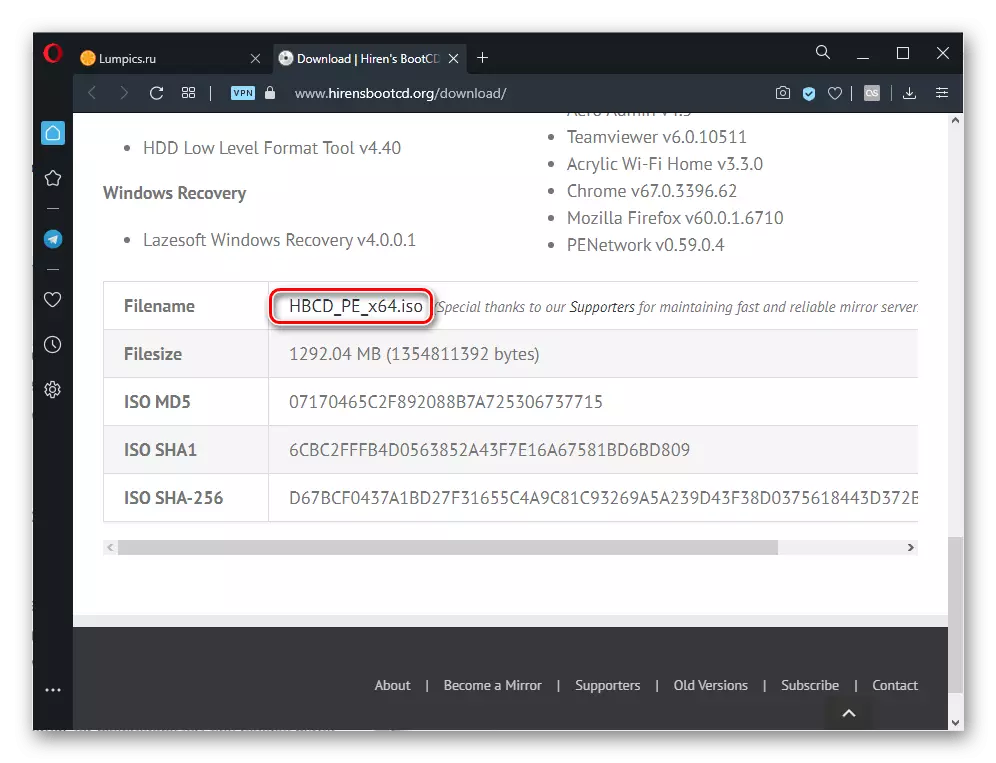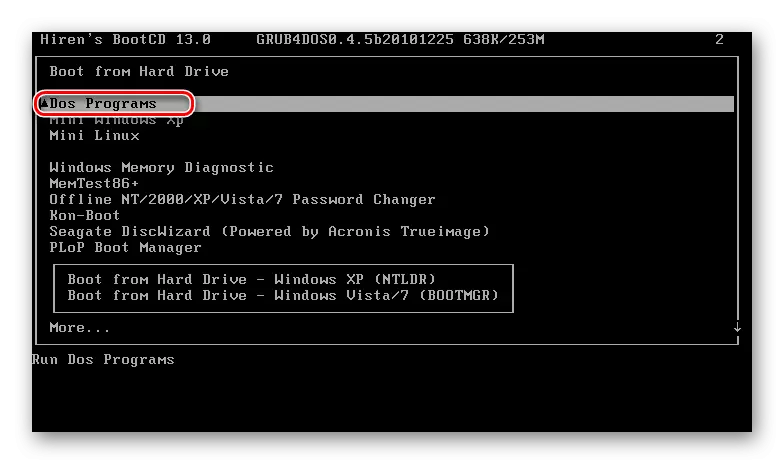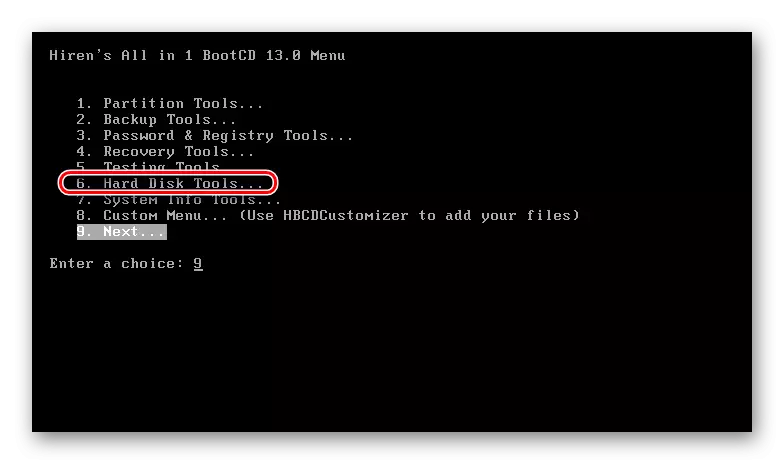Die bedryfstelsel wat nie fout op rekenaars en skootrekenaars voorkom nie, impliseer die onvermoë om te begin weens die feit dat die rekenaar nie die bedryfstelsel sien nie. Bronne van hierdie probleem is anders, en nie almal van hulle beteken die teenwoordigheid van 'n ernstige probleem nie. Daarom sal ons voortgaan volgens moontlike opsies, wat begin met die eenvoudigste in uitvoering, en ons adviseer u, in die afwesigheid van aannames oor die oorsaak, soek die besluit konsekwent.
Opsie 1: Verandering van die prioriteit van aflaai
Heel dikwels weier die rekenaar om te laai as gevolg van die prioriteit verander in die BIOS onder die opstarttoestelle. Met ander woorde, die rekenaar verstaan nie hoekom hy die bedryfstelsel moet bestuur nie, en as die hardeskyf of SSD die status van die stewel gevlieg het, sal die gebruiker dit selfstandig moet spesifiseer. Gewoonlik gebeur dit na die laai, byvoorbeeld van 'n flash drive of 'n eksterne hardeskyf, en soms word die instelling om een of ander rede herstel sonder inmenging van die persoon.
In sommige situasies, integendeel, kan die rekenaar begin om 'n spesifieke USB-stasie aan te sluit om daarvan te begin, en nie van die skyf waarop die bedryfstelsel geïnstalleer is nie, en as daar geen stelsel op die eksterne toestel is nie, is die gebruiker, die bedryfstelsel nie gevind fout sal verskyn nie. Dan is dit genoeg om die toestel van 'n skootrekenaar of rekenaar te ontkoppel, wag vir sy normale begin, en verbind die eksterne toestel weer.
- Gaan na die bios met die ooreenstemmende sleutel of kombinasie daarvan. Verskillende moederborde is verantwoordelik vir hierdie verskillende sleutels, en jy kan leer hoe om aan te meld, kan jy hierdie inligting op die skerm vind met die moedervervaardiger se screensaver, of met een van ons artikels hieronder.
- Gebruik die shooter op die sleutelbord, skakel na die "boot" -oortjie en kry die opsie "1ste selflaaiprogram" / "Eerste opstartapparaat" / "1ste ry" / "Primêre opstartvolgorde" / "Primêr IDE Meester".
- Druk ENTER om die waarde te verander en die Hard Drive Main te installeer. Dit kan gewoonlik op dieselfde manier gedoen word, die pyle en die Enter-sleutel, maar in sommige bios sal jy die tou opwaarts moet oprig, dit op die sleutelbord druk en druk. Afhangende van die BIOS-model, kan 'n tou met 'n starre skyf of SSD ook "hardeskyf" of "Windows Boot Manager" genoem word, en kan die naam van die toestel bevat. In so 'n situasie, as jy 'n paar items sien, moet jy fokus op die teenwoordigheid van die woord "SATA" in die titel, wat beteken dat die koppelvlak waarop die ry na die moederbord verbind is, of die "HDD", SSD, wat die toestel tipe aandui.
- Op die ou end, klik F10 om veranderinge toe te pas of om te skakel na die "Exit" -oortjie en kies die "stoor veranderinge en uitgang" item of die waarde so na as moontlik en impliseer die stoor van die instellings met die daaropvolgende uitset.
Lees meer:
Hoe om die BIOS op die rekenaar te kry
Hoe om na die BIOS op die HP / Lenovo / Acer / Samsung / Asus / Acer / Samsung / Asus / Sony Vaio Laptop te gaan
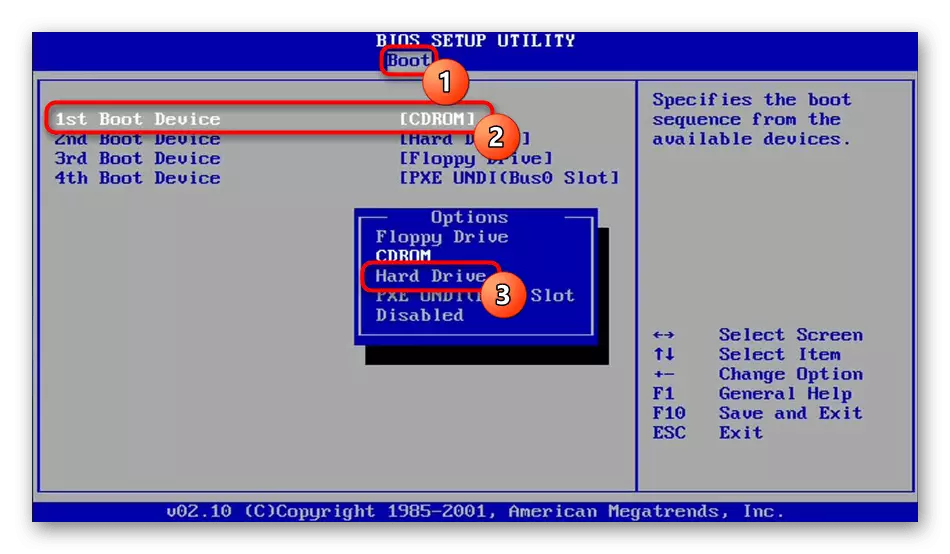
As daar nie so 'n woord is nie, gaan voort met uitsluiting metode: Byvoorbeeld, ander items moet kenmerkende name hê en iets soos "DVD-RW", "Floppy", ens. Bevat, wat natuurlik nie op die hardeskyf van toepassing is nie. Daarbenewens sal die vervaardiger van die skyf (Toshiba, Samsung, WD, ens.) Wees nie moeilik wees om die ry wat nodig is om te kies, te bepaal nie.

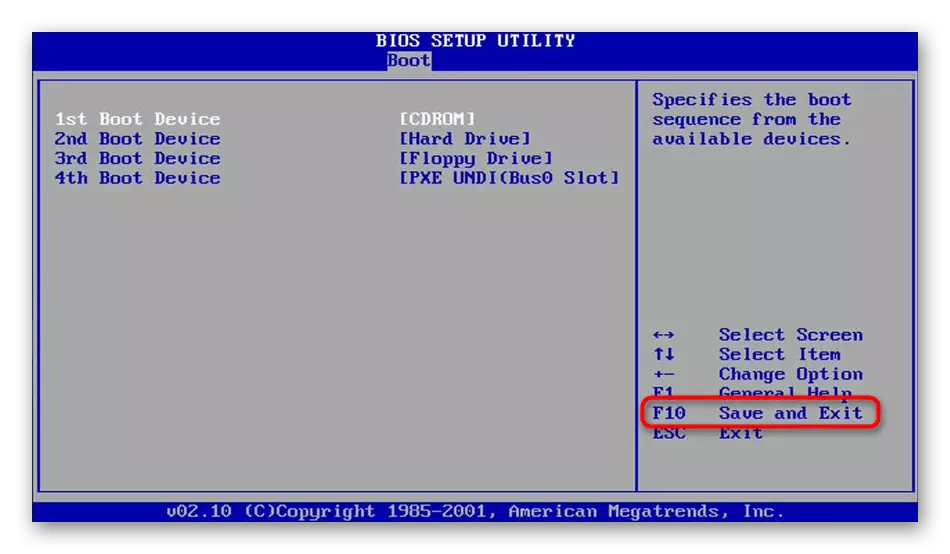
As die BIOS nie 'n hardeskyf sien nie, gaan na weergawe 5 van hierdie artikel.
Opsie 2: Gaan Bios-instellings na
Soms beïnvloed 'n normale begin van die OS met 'n nie-gewysigde prioriteit, en ander BIOS-parameters wat verkeerd is deur die gebruiker of as gevolg van 'n fout of die instellings van hierdie firmware herstel. Daarom moet u die volgende items nagaan deur die oortjie "boot" of "opstart" in te voer:
- Die opsie "CSM" / "bekendstelling CSM" moet in die "gedeaktiveer" / "nooit" waarde wees. As jy egter self die bedryfstelsel geïnstalleer het, is dit nie die fabriek, waarde nie, dit is nodig om in die status te plaas "aangeskakel" / "altyd".
- Die opsie "opstartmodus" moet in die "UFI" -waarde wees as OS een van die laaste of "nalatenskap" is as dit verouderd is.
- Die vinnige opstartopsie skakel na "gedeaktiveer" (selde help, so in die toekoms vir 'n vinniger laptop laai kan probeer om die opsie terug te skakel).
Daarbenewens is daar 'n klein waarskynlikheid dat die SATA-modus verander is, dus oorskakel na die gevorderde oortjie (as daar niks met SATA, Polyte ander tabs geassosieer word nie en die "SATA-modus" / "SATA as" opsie kan vind. Wanneer een toestel ingestel is, moet die waarde "AHCI" wees, veel minder dikwels, as daar stoom SSD's is, gekombineer in RAID, is die modus nodig, soos reeds verstaanbaar, aanval. Die IDE-modus in skootrekenaars is nie vir 'n lang tyd gebruik nie, en relevant vir ou desktop PC's.

Druk die F10-sleutel om die instellings te stoor en die skootrekenaar te herlaai.
Opsie 3: BIOS Herstel instellings
As die opstel aanbeveling weer opgestel is wanneer die rekenaar of skootrekenaar aangeskakel is, of alles is op BIOS, maar die bedryfstelsel is nie gelaai nie, dit maak sin om die firmware-instellings te herstel. Onmiddellik is dit die moeite werd om in kennis te stel dat dit dit selde help, aangesien die kans dat die rekenaar nie ten volle kan aanskakel as gevolg van die BIOS-mislukking nie, klein. Nietemin word dit vinnig en maklik gedoen, ook 'n klein, maar steeds 'n ware kans op 'n sagteware fout. Leer hoe om 'n reset te maak, uit die materiaal verder. Die eienaars van die meeste skootrekenaars pas slegs die metode 5, aangesien almal anders die beskikbaarheid van toegang tot die moederbord voorstel. Maar as jy 'n stilstaande rekenaar of 'n skootrekenaar het, wat nou maklik afgeskakel kan word, kies enige geskikte metode.Lees meer: RESET BIOS-instellings
Ons sal spesifiseer dat as u nie die "Herstel-standaard" in BIOS het nie, kyk na soortgelyke tabs soortgelyke, byvoorbeeld, "laai geoptimaliseerde standaards", "Load Setup-standaard", "Load Fail-Veiligings".
Opsie 4: Bootloader herstel
Na verskeie geleenthede wat verband hou met gebruikersaksies of eksterne faktore, soos 'n skielike afskakel elektrisiteit op die hardeskyf, kan die opstartrekord voorkom. Hierdie inskrywing is verantwoordelik vir die bekendstelling van 'n spesifieke bedryfstelsel, en in geval van mislukkings in hierdie afdeling van die HDD kan u 'n fout "bedryfstelsel nie gevind nie" kry. Die oplossing word die herstel van die selflaaiprogram, maar dit kan net gedoen word met 'n opstartbare flash drive. As dit nie genoeg is nie, vra so 'n flash drive (of CD, as daar 'n ry in die rekenaar is) van kennisse, of skep dit self, met 'n ander rekenaar. Die lys van artikels hieronder sal u help om al die take te implementeer.
Lees meer:
Skep 'n opstartbare flash drive of Windows-skyf
Skep 'n opstartskyf / boot flash drive met Windows 7
Konfigureer bios om van 'n flash drive af te laai
Herstel van Windows 10 selflaaiprogram deur die "Command Line"
Windows 10 / Windows 7 bootload metodes
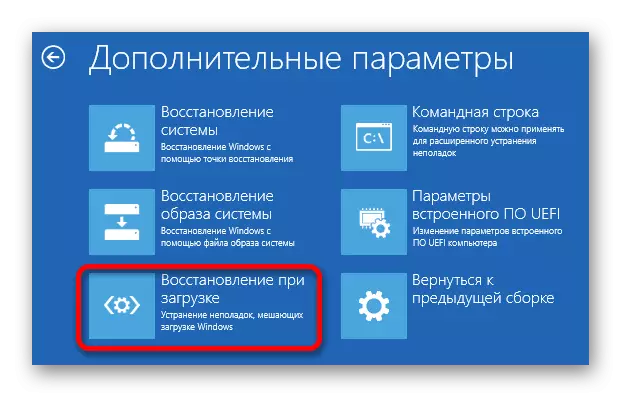
Opsie 5: Kontroleer die status van die hardeskyf en kabel
Hierdie item is ontwerp vir skootrekenaars wat maklik gedemonteer kan word, sowel as op gewone rekenaars. Moderne modelle van skootrekenaars demonteer hulself baie moeiliker, en as dit onder die waarborg is, is dit nie nodig om dit te doen nie. Toevlug tot die ramp met die beskikbare probleme maak sin net wanneer u al die maniere probeer het, insluitend die laaste van hierdie artikel, en dit is die beste om hierdie besigheid aan 'n professionele in die dienssentrum toe te staan.Metode 2: Volle-sidige flash drive
Die stelselprogram is nie altyd moontlik om die foute wat op HDD beskikbaar is, reg te stel nie, daarom word dit aanbeveel om derdeparty-oplossings te gebruik, wat dikwels meer doeltreffend gemaak word. Daarbenewens is hul gebruik makliker - daar is nie nodig om 'n Windows-beeld te laai nie, wat baie gigabytes weeg, dit aan 'n eksterne toestel skryf.
Meestal gebruik gebruikers sodanige aansoeke soos MHDD, Victoria, meer gevorderde stelle nuttige sagteware-versamelings van die Hiren's Bootcd-tipe, waar die programme reeds gelys het, asook ander gereedskap om met HDD te werk en nie net nie, en dit is dit dat Ons sal kyk na. U kan 'n soortgelyke geskikte en bewese programervaring kies, indien hierdie opsie nie vir u geskik is nie.
Om die program op te teken en 'n opstartskyf te skep, moet die aansoek in ISO-formaat wees, soortgelyk aan die beeld van die aangetekende bedryfstelsel! Met die EXE-lêer sal jy nie 'n opstartapparaat skep nie.
Gaan na die amptelike webwerf van Hiren's Bootcd
- Laai die versameling van die amptelike webwerf af of kies 'n spesifieke program wat u sal gebruik, vind dit in ISO en aflaai.
- Nou moet jy 'n opstartapparaat skep, en vir gebruikers sonder ervaring in hierdie saak bied ons aan om die gedetailleerde tematiese instruksies te lees.
Lees meer: Hyde op die ISO-beeld op die Flash Drive
- Verhoging van 'n flash drive, opstel om 'n bios te begin of die opstartmenu-sleutel F2 of F8 te bel en die toepaslike dryf te spesifiseer.
- Pyle op die sleutelbord, kies "DOS-programme" en druk Enter.
- Hier het u die item "hardeskyfgereedskap" nodig, na wie kennisgewings vertoon sal word - beantwoord almal positief.
- 'N Lys van nutsdienste sal vertoon word - jy wil van iemand voordeel trek. Ons sal die eerste opsie analiseer - HDAT2.
Let wel: Soms na so 'n oplossing vlieg die selflaaier, wat nodig sal wees om te herstel. Oor hoe om dit te doen, het ons in weergawe 4 gepraat.
Metode 3: Self-toets hardeskyf skootrekenaar
In sommige skootrekenaars, soos HP, het Dell nutsdienste vir selfdiagnose van 'n hardeskyf. Jy kan hulle anders hardloop, en dit hang af van die spesifieke handelsmerk. Dus, laat ons sê, in HP, moet u die BIOS (meestal die F10-sleutel) oopmaak, kies die Tools-oortjie en die hardeskyf selftoetsitem. Die nut kan vinnig ("vinnig"), kompleks ("omvattende") en intellektueel ("s.a.r.t.") skandering verrig.
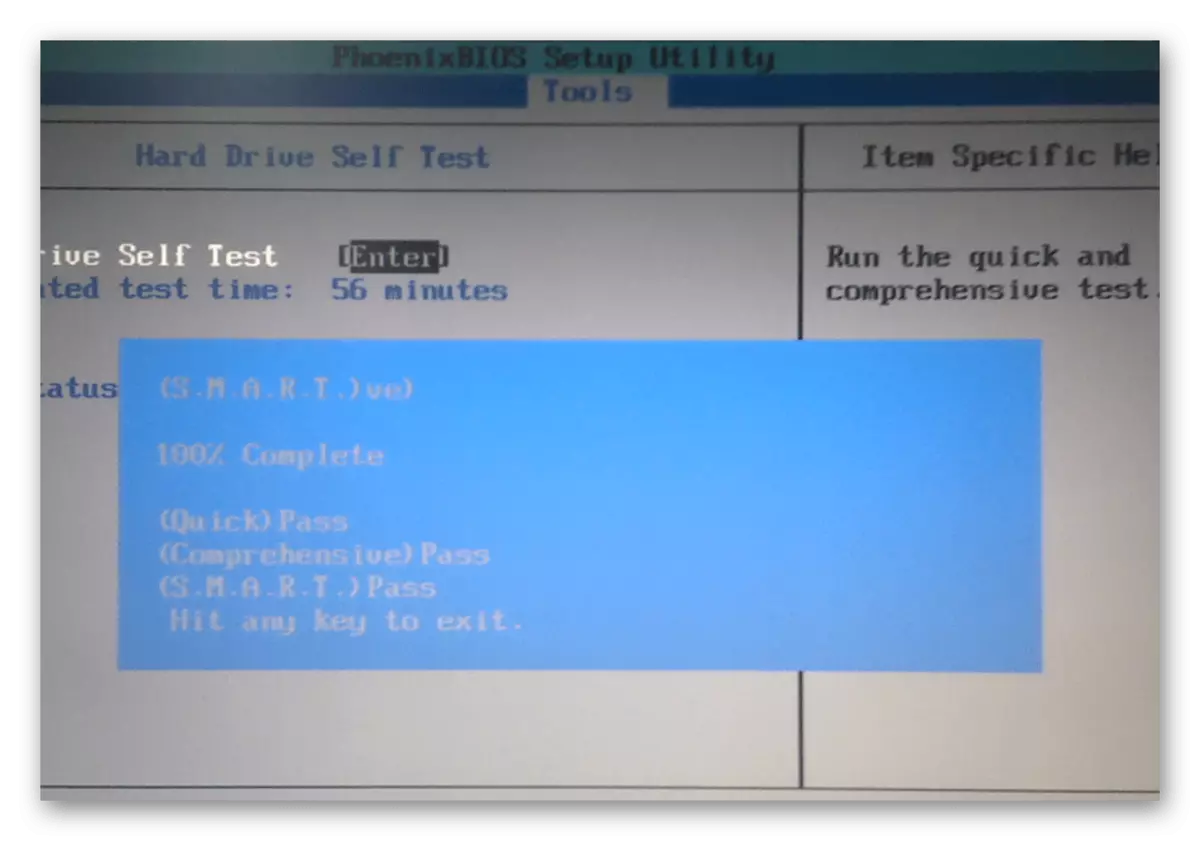
In Dell word die F12-sleutel geaktiveer om 'n opstartbestuurder te begin, dan is 'diagnostiek'> hardeskyf uit die spyskaart gekies.
Die resultate van die inspeksie sal help om te verstaan of daar 'n probleem in die Winchester self is of dit het niks daarmee te doen nie. As 'n reël, na 'n onsuksesvolle skandering, vertoon die skerm verdere inligting dat die gebruiker geneem moet word om die probleem uit te skakel.
Daar moet in gedagte gehou word dat sulke nutsdienste ver van elke toestel is, en jy kan dit via die internet leer of die verteenwoordiger van die maatskappy in jou land kontak. Maar dit is beter om nie tyd te spandeer nie, maar bloot gebruik maak van die twee alternatiewe wat hierbo bespreek word.
Opsie 7: Herinstalleer die bedryfstelsel
Radikale metode - herinstalleer die bedryfstelsel. Dit help as die probleem werklik in skade aan OS lêers lê, en nie in hardeware foute of ander wyses nie. Met ander woorde, as die BIOS maklik deur die ry ontdek word, wissel die battery-korrektiewe battery normaalweg daarmee, maar die stelsel weier steeds om te begin, moet jy probeer om dit weer te installeer met die bewaring van persoonlike lêers.Lees meer:
Windows 10 installasiegids met USB-stick of skyf
Installeer Windows 7 van skyf / flip
Bykomende inligting
Die volgende inligting is 'n toevoeging tot die variante van 1-3 van hierdie artikel en slegs relevant wanneer die veranderinge wat deur die gebruiker gemaak is, nie gestoor word nie. Heel waarskynlik, dit is te danke aan die feit dat die battery paneel op die moederbord verantwoordelik is vir die geheue van die CMOS. Dit is te danke aan haar dat al die BIOS-instellings gestoor word nadat die rekenaar en de-energisering afgeskakel is. As jy al een keer na jou toe te sien, nadat jy die skootrekenaar aangeskakel het, word die stelseltyd afgeskakel of die instellings wat aan die BIOS gemaak is, word herstel wanneer die toestel aangeskakel word nadat dit in die geval is, is dit 'n groter deel van die waarskynlikheid. Dit is 'n groter deel van die waarskynlikheid. moontlik om presies die uiteenlopende battery te oordeel.
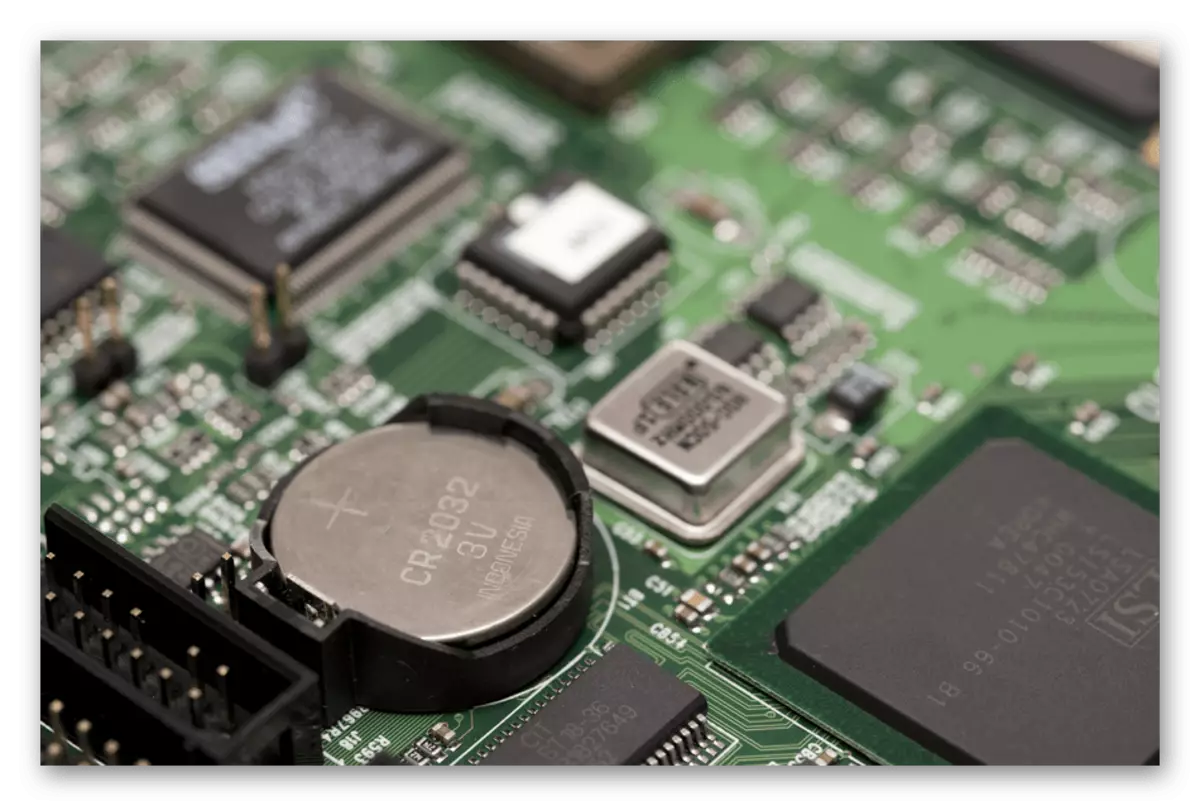
Dit gebeur as 'n reël 'n paar jaar later, ten minste in 3-4 jaar. Ongelukkig is dit ten spyte van al die eenvoud van die batteryvervanging (die gewone "tablet" CR2032 nodig), dit is in 'n skootrekenaar dat dit nie altyd maklik is om te doen nie, want dit is nodig om byna heeltemal te demonstreer - net 'n paar ou modelle kan jou toe Verwyder een van die deksels in die agtersaak vir vinnige vervanging. Nietemin, nie alle modelle wat 'n paar maande gelede vrygestel is nie, het 'n gerief van parsing, in verband waarmee die gebruikers in die afwesigheid van ondervinding en spesiale gereedskap die vervanging van die dienssentrum beter vertrou.
Sien ook: Die belangrikste tekens van die seksbattery op die moederbord
Almal wat op hul eie die laptop moederbord kan kry, of dit vir 'n stilstaande rekenaar kan lees. Gaan na die artikel op die onderstaande skakel om ontplooide instruksies te verkry. Dit is gefokus op gebruikers van gewone rekenaars, laptophouers moet 'n paar spesifieke punte oorgeslaan word.
Lees meer: Die battery op die moederbord vervang